SD卡插入电脑无法格式化的四种解决方法 SD卡插入电脑无法格式化怎么办
更新时间:2023-03-03 08:48:35作者:jiang
我们都知道SD卡可以为移动机器设备储存数据信息,工作中经常会使用到。有时将SD卡插入电脑发生无法读取,于是想要格式化,但是怎么操作都没反应,关于此疑问,小编收集整理四种解决方法,一起往下学习看看。
方法一:使用属性工具
1、双击桌面上的计算机图标。

2、U盘图标上右击,选择属性选项。
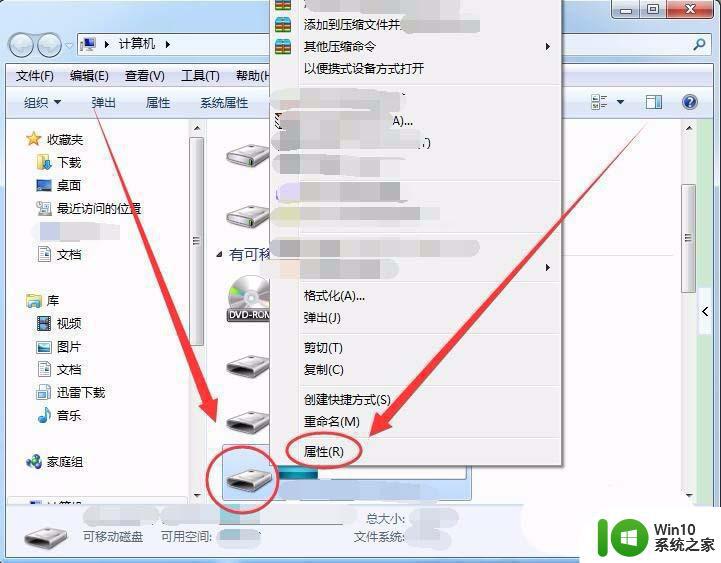
3、属性窗口中,选择工具选项卡,单击开始检查按钮。
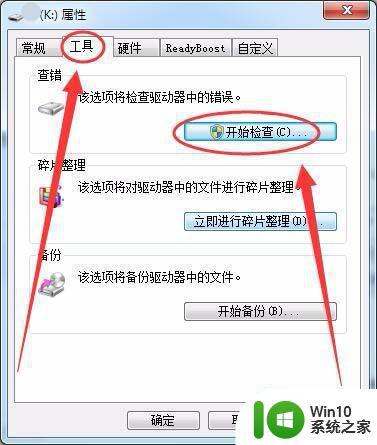
4、检查磁盘窗口中,单击开始检查修复SD卡。

方法二:使用磁盘管理
1、电脑的计算机图标上右击,选择管理选项。
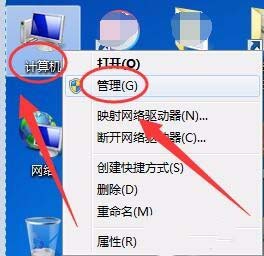
2、计算机管理窗口中,选择磁盘管理选项。
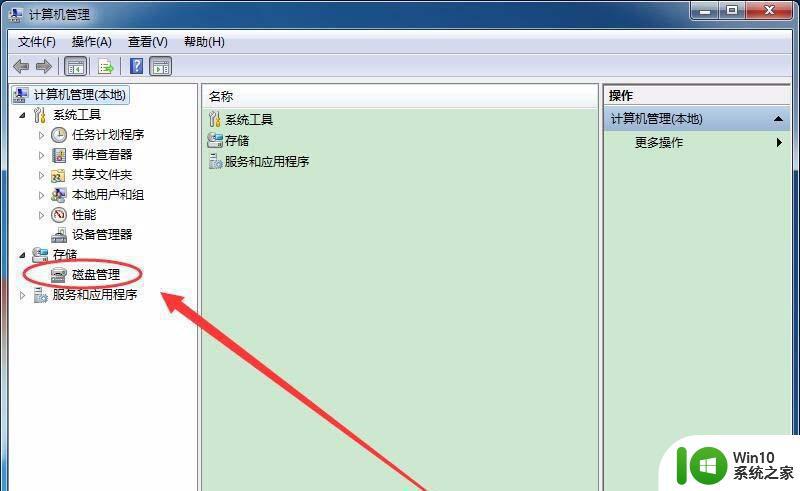
3、磁盘管理窗口中,找到SD card磁盘,即为要修复的SD卡。右击后,选择格式化选项。
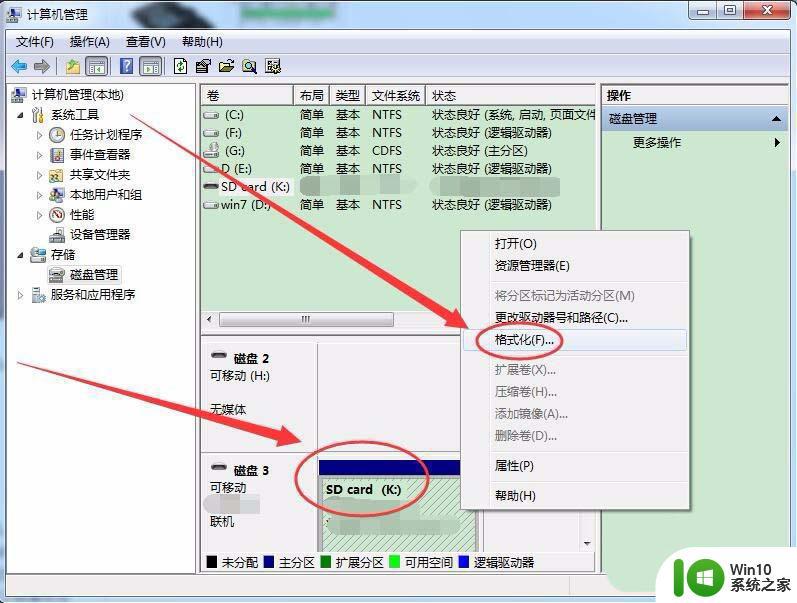
4、对SD卡格式化后,就可以修复了。
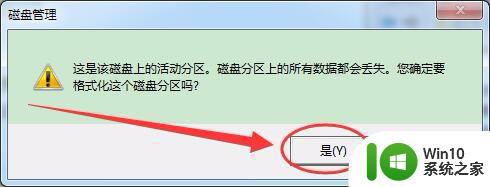
方法三:使用chkdsk命令
1、先同时按下键盘上的Win和R键。
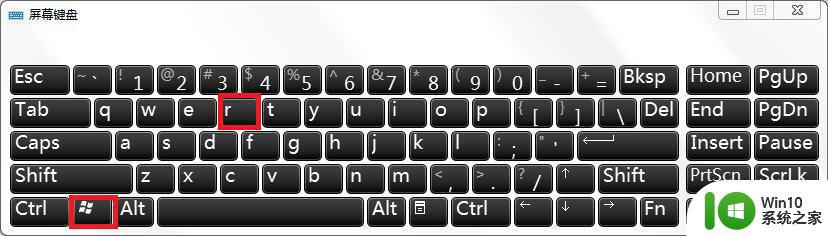
2、运行窗口中,输入chkdsk K:/F命令,注K为SD卡的盘符。
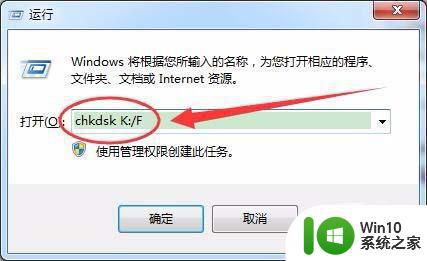
3、电脑修复好SD卡后,会自动退出。
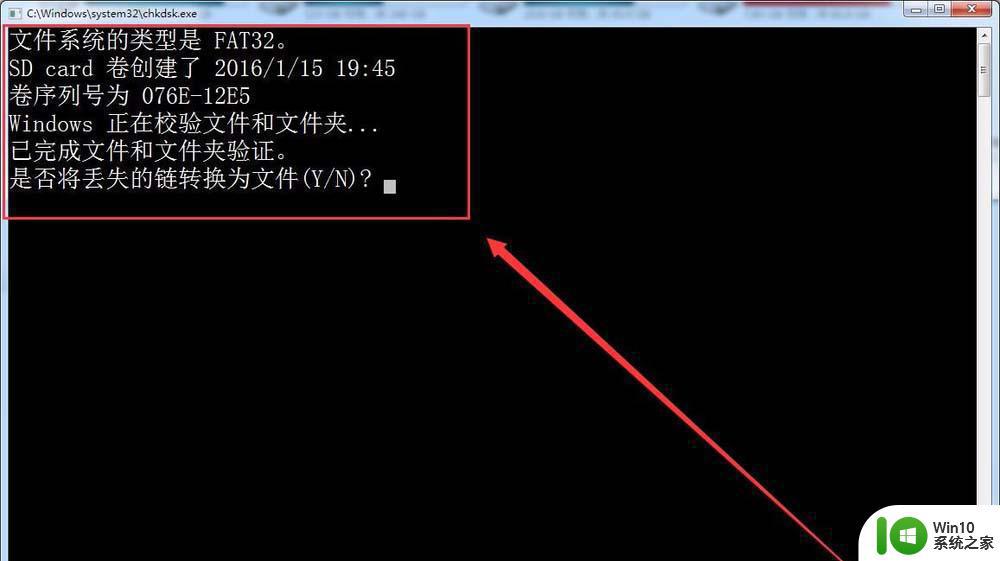
方法四:使用format命令
1、重新打开运行窗口,输入format K: /fs:fat32命令,K为SD卡盘符。
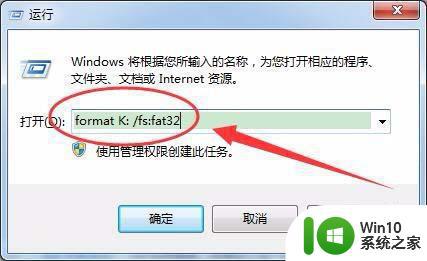
2、电脑就会对SD进行格式化,修复SD卡。
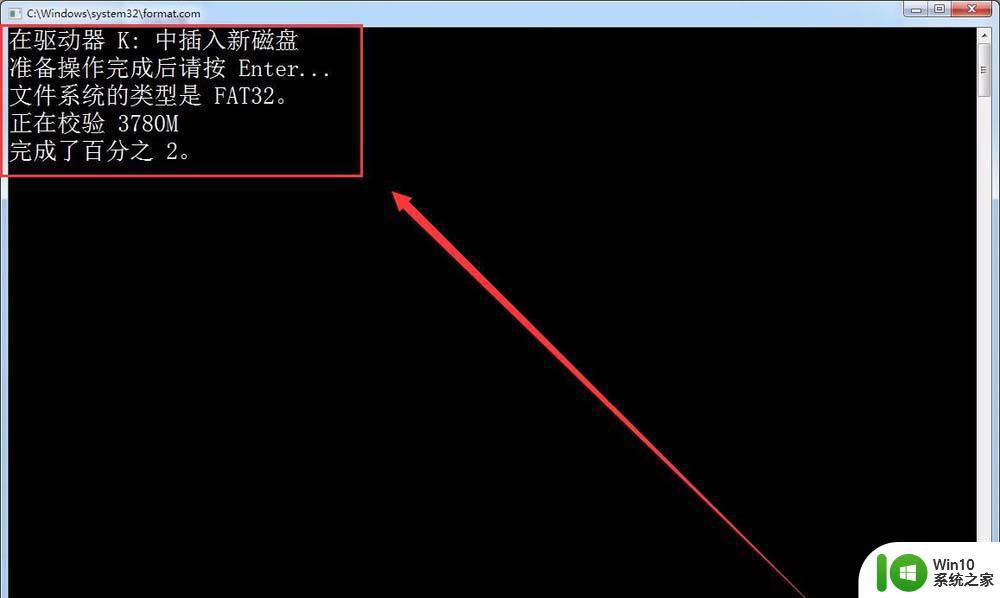
SD卡插入电脑无法格式化是一件头疼的事情,要是你还为此问题苦恼,快来参考上文方法进行修复。
SD卡插入电脑无法格式化的四种解决方法 SD卡插入电脑无法格式化怎么办相关教程
- sd无法格式化的修复方法 SD卡无法格式化怎么办
- u盘插入电脑显示0字节无法格式化的解决方法 u盘无法格式化怎么办
- 电脑无法识别sd卡怎么办 电脑无法读取sd卡怎么解决
- windows读不出u盘,插入显示格式化如何处理 windows无法识别U盘插入显示需要格式化怎么办
- 惠普u盘一插就要格式化怎么办 惠普U盘插入电脑要求格式化怎么办
- 电脑进入pe后无法格式化c盘解决方法 pe下c盘无法格式化怎么办
- 电脑插入优盘显示未被格式化怎么修复 U盘插到电脑上显示未被格式化怎么处理
- 解决U盘无法格式化的方法 U盘无法格式化怎么办
- 格式化提示windows无法完成格式化解决方法 格式化硬盘时提示windows无法完成格式化怎么办
- u盘在电脑上显示要格式化解决方法 U盘插上电脑后显示需要格式化怎么办
- windows无法完成格式化磁盘的解决方法 windows格式化失败怎么办
- 电脑硬盘容量为0无法格式化的原因 电脑硬盘容量为0无法格式化的解决方案
- U盘装机提示Error 15:File Not Found怎么解决 U盘装机Error 15怎么解决
- 无线网络手机能连上电脑连不上怎么办 无线网络手机连接电脑失败怎么解决
- 酷我音乐电脑版怎么取消边听歌变缓存 酷我音乐电脑版取消边听歌功能步骤
- 设置电脑ip提示出现了一个意外怎么解决 电脑IP设置出现意外怎么办
电脑教程推荐
- 1 w8系统运行程序提示msg:xxxx.exe–无法找到入口的解决方法 w8系统无法找到入口程序解决方法
- 2 雷电模拟器游戏中心打不开一直加载中怎么解决 雷电模拟器游戏中心无法打开怎么办
- 3 如何使用disk genius调整分区大小c盘 Disk Genius如何调整C盘分区大小
- 4 清除xp系统操作记录保护隐私安全的方法 如何清除Windows XP系统中的操作记录以保护隐私安全
- 5 u盘需要提供管理员权限才能复制到文件夹怎么办 u盘复制文件夹需要管理员权限
- 6 华硕P8H61-M PLUS主板bios设置u盘启动的步骤图解 华硕P8H61-M PLUS主板bios设置u盘启动方法步骤图解
- 7 无法打开这个应用请与你的系统管理员联系怎么办 应用打不开怎么处理
- 8 华擎主板设置bios的方法 华擎主板bios设置教程
- 9 笔记本无法正常启动您的电脑oxc0000001修复方法 笔记本电脑启动错误oxc0000001解决方法
- 10 U盘盘符不显示时打开U盘的技巧 U盘插入电脑后没反应怎么办
win10系统推荐
- 1 番茄家园ghost win10 32位旗舰破解版v2023.12
- 2 索尼笔记本ghost win10 64位原版正式版v2023.12
- 3 系统之家ghost win10 64位u盘家庭版v2023.12
- 4 电脑公司ghost win10 64位官方破解版v2023.12
- 5 系统之家windows10 64位原版安装版v2023.12
- 6 深度技术ghost win10 64位极速稳定版v2023.12
- 7 雨林木风ghost win10 64位专业旗舰版v2023.12
- 8 电脑公司ghost win10 32位正式装机版v2023.12
- 9 系统之家ghost win10 64位专业版原版下载v2023.12
- 10 深度技术ghost win10 32位最新旗舰版v2023.11